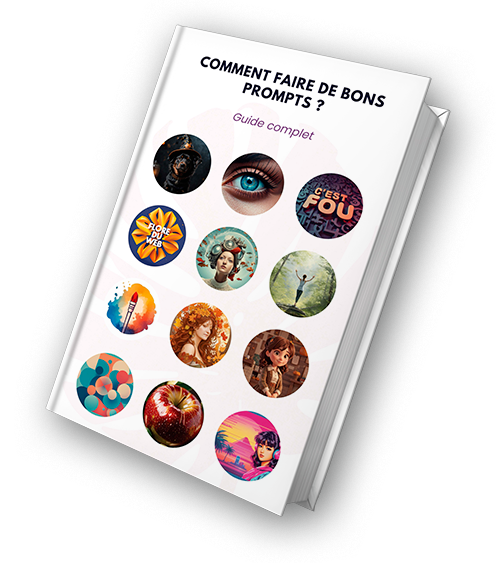Bienvenue sur Flore Du Web. Si vous êtes nouveau ici, vous voudrez sans doute savoir quel style de logo faire pour attirer les bons clients.
Cliquez ici pour faire le test gratuitement ! 🙂
Ce blog aide les entrepreneurs et créateurs de contenu à créer des visuels impactant qui se démarqueront de la concurrence pour un meilleur taux de clic.
Apprendre la communication visuelle permet aussi de mieux cibler et de donner une meilleure image de vous. Vous y trouverez des tutos sur des IA
et outils graphiques, mais aussi des conseils avisés pour mieux communiquer.
Re-bienvenue sur Flore Du Web.
Vous voulez sans doute savoir quel style de logo faire pour attirer les bons clients.
Cliquez ici pour faire le test gratuitement ! 🙂
Ce blog aide les entrepreneurs et créateurs de contenu à créer des visuels impactant qui se démarqueront de la concurrence pour un meilleur taux de clic.
Apprendre la communication visuelle permet aussi de mieux cibler et de donner une meilleure image de vous. Vous y trouverez des tutos sur des IA
et outils graphiques, mais aussi des conseils avisés pour mieux communiquer.
Flux AI est un moteur d’intelligence artificielle de génération d’image. Il est puissant et polyvalent, reconnu comme l’une des meilleures IA du marché.
Installer Flux AI en local sur ton ordinateur peut offrir de nombreux avantages. Notamment la gratuité, un usage illimité sans censure, et la possibilité d’entraîner l’IA sur tes propres images.
Cependant, il est important de noter que l’installation de cette ia en local nécessite une configuration matérielle puissante. Ce guide te conduira à travers les étapes nécessaires pour installer l’IA sur ton ordinateur.
Alternatives en ligne de Flux AI
Si tu ne disposes pas d’une configuration matérielle suffisamment puissante, tu ne pourras pas utiliser Flux AI. Mais, voici des alternatives en ligne qui te permettront de tester.
Deux options populaires sont :
- Flux Pro : Permet de créer des images de haute qualité, mais nécessite l’achat de crédits pour une utilisation complète.
- Krea AI : Une autre alternative en ligne qui te permet de générer des images à partir de Flux AI. Pas besoin d’avoir une installation locale.
>>> J’avais déjà fait un article sur la qualité des images de cette IA ici

Comment faire de bons Prompts ?
Recevez votre guide gratuit pour savoir faire des prompts parfaits et ainsi créer les images que vous avez en tête avec les IA.
En vous inscrivant, vous allez aussi recevoir ma newsletter chaque semaine. Pas d’inquiétude, vous ne recevrez aucun spam et vous pourrez vous désabonner à tout moment !
Merci 😊
Vous allez recevoir dans quelques instants le mail de confirmation et le lien de téléchargement.
Si vraiment cela n’arrive pas, vérifiez vos spams.
Étapes d’installation de Flux AI en local
1. Télécharger les Fichiers Nécessaires
- GGUF: HyperFlux 8-Steps : Télécharge-le ici. C’est le fichier de base nécessaire pour la génération d’images de haute qualité. Si ton ordinateur est légèrement moins puissant, choisis une version avec moins d’étapes, mais les images seront moins qualitatives.
- Forge : Rends-toi sur GitHub pour télécharger Web UI Forge. Ce logiciel offre une interface utilisateur pour faciliter l’utilisation de Flux AI.
- t5xxl et clip : Télécharge-les ici. Ces modèles de texte sont essentiels pour la génération d’images, et place-les dans le dossier approprié (
webui_forge_cu121_torch231>webui>models>text_encoder). - flux.1 Dev VAE : Télécharge-le ici et place-le dans le dossier approprié (
webui_forge_cu121_torch231>webui>models>VAE). Attention, ce fichier n’est pas le même que dans la vidéo car le lien a changé. Tu dois donc cliquer sur le lien : « download »
2. Installation et Configuration
- Installer Forge : Une fois le téléchargement terminé, extrais les fichiers de Forge dans un dossier nommé « Flux ». Pour une organisation facile.
Exécuteupdate.batpour vérifier les mises à jour. - Lancer Forge : Après la mise à jour, lance
run.batpour ouvrir l’interface de Forge. - Sélectionner Flux dans l’Interface : Dans l’interface de Forge, sélectionne Flux parmi les modèles disponibles.
- Configurer les Paramètres : Dans la section « Sampling step », règle sur 8 étapes pour une bonne qualité d’image. Choisis la taille de l’image et les autres paramètres selon tes besoins.
3. Finaliser l’Installation
- Intégrer les Fichiers Nécessaires : Assure-toi d’avoir placé
flux.1 Dev VAEdans le bon dossier (webui_forge_cu121_torch231>webui>models>VAE) pour permettre le fonctionnement optimal de l’ia. - Vérification des Configurations : Dans l’interface de Forge, sélectionne « VHDL Texte encodeur ». Choisis ensuite « Flux Clip » puis « t5xxl » dans cet ordre.
- Dans la section « Checkpoint », sélectionne également le modèle Flux.
4. Générer des Images avec Flux AI
- Tester : Maintenant que tout est installé, teste la génération d’images. Note que la première génération peut prendre du temps, surtout si ton ordinateur n’est pas extrêmement puissant.
- Optimiser la Qualité des Images : Si tu as besoin d’améliorer tes visuels, envisage de télécharger des « lora » pour des résultats encore meilleurs.
Si tu as des questions, n’hésites pas à rejoindre le serveur discord où de gentilles personnes te répondront pour tenter de t’aider : https://discord.gg/NsmX2aFf7N

À quoi sert Flux AI ?
Flux AI est particulièrement utile pour la génération d’images de haute qualité. Que tu sois créateur de contenu, artiste numérique ou entrepreneur, cette ia offre une multitude de possibilités. Il permet de créer des visuels réalistes et percutants. Grâce à ses capacités avancées, tu peux personnaliser les images ou ajouter des styles spécifiques. Tu peux même entraîner l’IA sur tes propres données pour obtenir des résultats sur mesure.

IMAGES IA PRO : Guide infaillible
Cours
Conclusion
Installer Flux AI en local sur ton ordinateur est une excellente option. Cela te permet de bénéficier de ses fonctionnalités avancées de manière gratuite et illimitée.
Cependant, assure-toi d’avoir une configuration matérielle suffisamment puissante pour en tirer pleinement parti.

Quels sont les cas d’utilisation pour lesquels tu envisages d’utiliser Flux AI ? Partage tes idées dans les commentaires !